打印机颜色校正技巧及彩色打印字迹重影解决方案
2025-03-15 来源:funfunapp 编辑:佚名
当使用彩色打印机进行打印时,如果发现颜色不准确或字迹出现重影,这些问题可能会影响到打印文档或图片的质量和可读性。以下将分别介绍如何进行打印机的颜色校正,以及解决彩色打印字迹重影的方法。
打印机颜色校正的方法
1. 检查并调整打印设置:
- 首先,确保打印机的颜色设置没有被错误地调整到黑白模式或其他不适合当前打印任务的模式。
- 在打印机的控制面板或电脑上找到相应的颜色设置菜单,确认其设置为彩色打印模式。
2. 使用打印机内置的颜色校正功能:
- 许多现代打印机内置了颜色校正工具,可以通过打印机的菜单系统启动这个功能。
- 根据打印机的说明书指引,按照提示操作即可完成校正过程。
3. 更新打印机驱动程序:
- 打印机驱动程序对于保持打印质量至关重要。如果驱动程序过时或损坏,打印结果可能就会出现问题。
- 访问打印机制造商的官方网站,查找最新的驱动程序版本,并按照指示进行安装。
4. 检查并更换墨盒或碳粉:
- 如果墨盒已经空了或者碳粉分布不均,打印出来的颜色自然会受到影响。
- 更换新的墨盒或碳粉,并确保它们正确安装。
5. 手动调整颜色设置:
- 对于高级用户,可以选择手动调整rgb、cmyk等颜色设置,以达到更精确的颜色输出。
解决彩色打印字迹重影的方法
1. 检查并清洁打印头:
- 打印头堵塞或老化可能导致打印效果不佳,影响打印质量。
- 使用打印机的自动清洁功能或手动清洁打印头,确保墨水能够顺畅喷射。
2. 调整打印设置:
- 检查打印机的分辨率设置,确保分辨率足够高以呈现清晰的打印效果。
- 调整打印速度,避免在高速打印时墨水未能充分附着在纸上。
3. 更换合适的纸张:
- 使用质量较差的纸张可能导致墨水或碳粉无法均匀附着,从而产生重影。
- 选择适合当前打印任务的纸张类型,并在打印机设置中正确配置纸张类型选项。
4. 检查并更换墨盒或碳粉:
- 墨盒墨水不足或碳粉分布不均也可能导致打印重影。
- 确保墨盒或碳粉充足,并均匀分布。
5. 校准喷头:
- 对于喷墨打印机,进入打印机设置页面,找到“喷头校准”选项,按照提示进行操作。
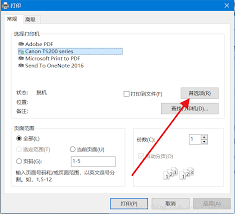
6. 维护打印机硬件:
- 定期检查并维护打印机的硬件组件,如传动系统、鼓组件等,确保其正常工作。
综上所述,通过正确的颜色校正方法和解决字迹重影的措施,可以显著提高彩色打印机的打印质量和可读性。如果问题依旧存在,建议联系打印机制造商的技术支持或寻找专业的维修服务。









